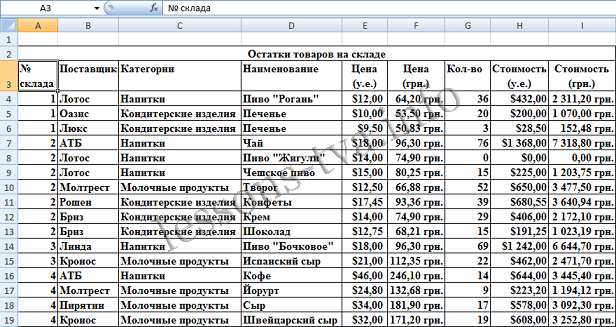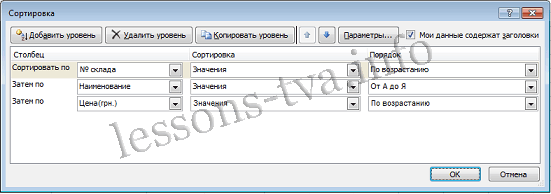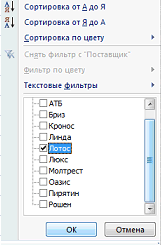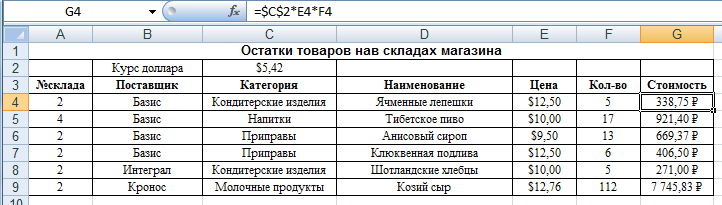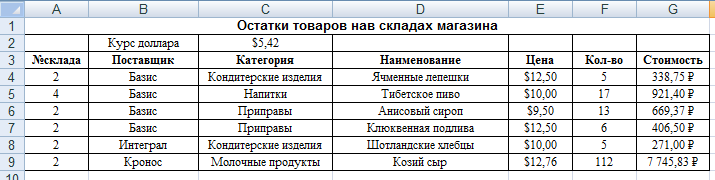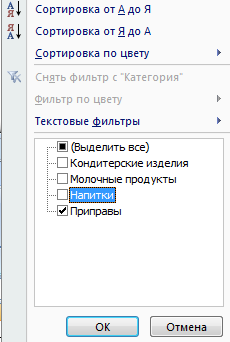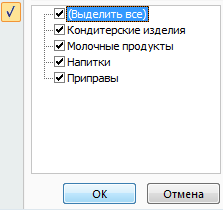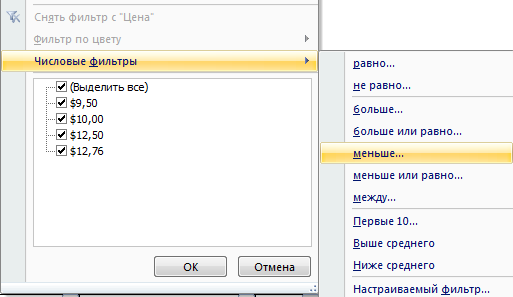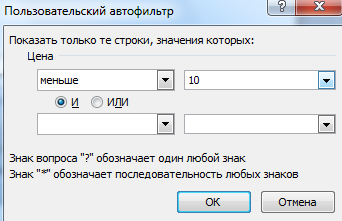Методические указания к практическому занятию № 14 (занятие № 2)
Тема: Использование различных возможностей динамических (электронных) таблиц для выполнения учебных заданий
Количество часов:2
Цель: закрепление практических навыков и умений в работе с программой MS Excel: научиться выполнять операции по сортировке и фильтрации данных по определенному условию, уметь различать операции по сортировке и фильтрации.
Задание: Ознакомиться с теоретическими положениями по данной теме, выполнить задания практического занятия, сформулировать вывод.
Содержание отчета по результатам выполнения практического занятия
Отчет должен содержать:
1.Название работы
2.Цель работы
3.Результаты выполнения задания 1, 2, 3, 4
4.Вывод по работе (необходимо указать виды выполняемых работ, достигнутые цели, какие умения и навыки приобретены в ходе ее выполнения)
Методические указания к выполнению:
1.Краткие теоретические сведения.
Список Excel 2007 - это электронная таблица с большим объемом взаимосвязанных однотипных данных постоянного формата.
Например, к плоским БД относятся списки товаров на складах или списки номеров телефонов и адресов абонентов и т.д. На рисунке ниже представлен образец списка Excel 2007.
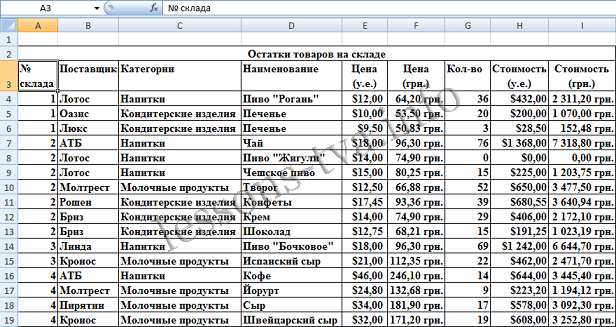
К спискам в Excel 2007 предъявляются определенные требования. Эти требования более строгие, чем требования к обычным электронным таблицам Excel. Так, например, в списках не допускается наличие пустых строк и столбцов. При этом количество столбцов в списке должно быть постоянным, а записи можно добавлять, удалять или переставлять.
Первая строка в списке должна содержать имена полей как в базе данных. Кроме того, данные в списке должны иметь постоянный формат.
К средствам, которые предназначены для манипуляции данными в списке относятся команды на вкладке Данные: Сортировка, Фильтр, Промежуточные итоги, Проверка данных. При выполнении этих команд, редактор Excel 2007 распознает список как плоскую БД и осуществляет в ней обработку и анализ данных.

Сортировка записей в списке
При применении команды "Сортировка" можно отсортировать записи по одному или нескольким полям. Существуют несколько типов сортировки: "По возрастанию", "По убыванию" и в соответствии со списком (например, понедельник, вторник и т.д.).
Для сортировки записей по нескольким полям необходимо выполнить определенные действия:
выделить любую ячейку списка;
выполнить команду Данные/Сортировка;
в раскрывающемся списке "Сортировать по" выбрать, например, заголовок столбца Склад, в списке "Затем по" выбрать заголовок столбца Наименование, а во втором списке "Затем по" выбрать заголовок столбца - Цена (грн.);
выбрать тип сортировки "По возрастанию";
нажать кнопку ОК для выполнения сортировки (рисунок ниже).
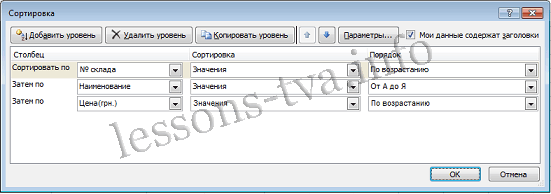
Фильтр
С помощью Фильтра можно отфильтровать необходимые данные в списках по одному или двум параметрам поиска.
Рассмотрим поиск записей, отвечающих одному условию в одном поле списка.
Для этого необходимо выполнить:
выделить ячейку списка в поле;
выполнить команду Данные/Фильтр;
щелкнуть на кнопке фильтра в нужном поле;
в раскрывшемся списке необходимо выбрать нужный вариант и щелкнуть на кнопке "ОК" (рисунок ниже).
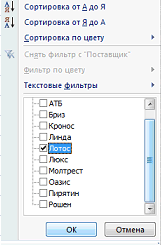
Для поиска записей по одному или двум условиям применяется "Пользовательский автофильтр". Его применение целесообразно, например, в том случае, если необходимо выбрать товары, стоимость которых находится в пределах от и до.
Для осуществления фильтрации необходимо выполнить следующее:
выделить ячейку списка;
выполнить команду Данные/Фильтр;
щелкнуть на кнопке фильтра в нужном столбце;
щелкнуть на команде "Условие", откроется окно диалога "Пользовательский автофильтр";
в двух левых раскрывающих списках выбрать соответствующие операторы (больше или равно и меньше или равно соответственно), а в двух правых раскрывающих списках выбрать требуемые значения. Затем установить переключатель в положение "и";
щелкнуть на кнопке ОК для выполнения фильтрации.
2.Задание
Задание №1. Выполнить указанные ниже действия при необходимости: копирование листа
-контекстное меню на имени листа (выделить лист, который нужно скопировать)
-Переместить/Скопировать…
-выделить (переместить в конец) и установить флажок на Создать копию

-дважды щелкнуть на новом листе и ввести свое имя.
Задание №2. Набрать и оформить таблицу «Остатки товаров на складах магазина». Произвести расчёт стоимости товаров.
1.Выделить диапазон ячеек A1:G1, вызвать контекстное меню - Формат ячеек и во вкладке Выравнивание выставить галочку напротив пункта объединение ячеек. Выравнивание по горизонтали и вертикали выбрать по центру.
2.Ввести заголовок «Остатки товаров на складах магазина».
3.В ячейку B2 ввести заголовок Курс доллара.
4.Поместить курсор в ячейку С2 и вызвать контекстное меню - Формат ячеек.
5.Во вкладке Число выбрать Денежный формат, Обозначение $Английский (США). Нажать Ok и ввести цифру 60,42.

6.Поместить курсор в ячейку A3 и создать таблицу по образцу
7.В столбце Цена для всех ячеек установить Денежный формат - $Английский (США).

8.Для всех ячеек столбца Стоимость установить Денежный формат, обозначение руб.
9.Поместить курсор в первую строку столбца Стоимость (ячейка G4) и ввести формулу 
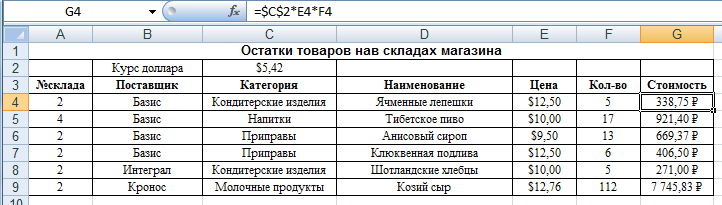
Задание №3. Отсортировать поля Поставщик и Категория по возрастанию.
1.Выделить диапазон ячеек A3:G9.
2.Войти в меню Данные – Сортировка.
3.В появившемся окне в поле Столбец выбрать из списка Поставщик, Сортировка оставить Значения, Порядок выбрать От А до Я. Текущий лист переименовать в Товары.

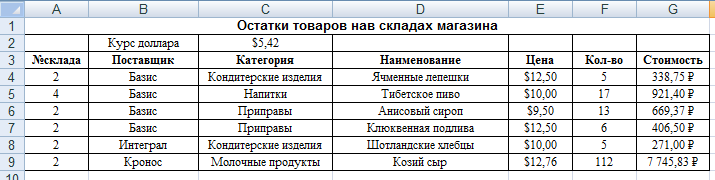
Задание №4. Произвести фильтрацию данных по заданной категории и условиям.
1.Скопируйте лист Товары и назовите Фильтрация. Выделить диапазон ячеек A3:G9.
2.Войти в меню Данные – Фильтр. Чтобы отфильтровать строки, содержащие определенное значение, необходимо нажать кнопку со стрелкой в столбце, в котором содержатся искомые данные.
3.Нажмите на стрелку вниз в ячейке названия столбца Категория и из появившегося списка выберите Приправы.
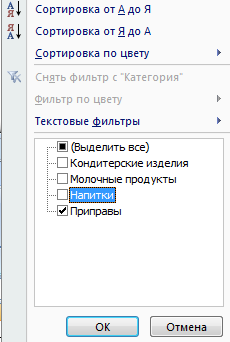

4.Для выполнения другой фильтрации необходимо: из списка Категория выберите Выделить все.
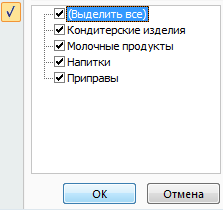
10. Скопируйте лист Товары и назовите Фильтрация2. Поместите на заголовок поля Цена и щёлкните на стрелке вниз.
11.Из появившегося списка выберите Числовые фильтры
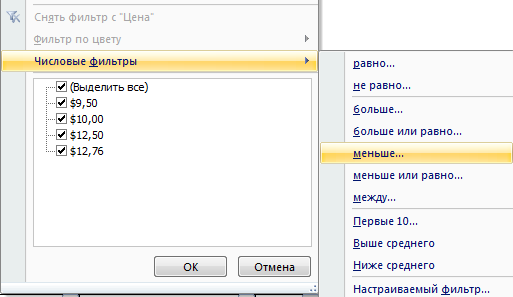
12.В появившемся окне в первом списке выберите меньше….
13.В списке находящемся справа введите условие 10 и нажмите Ok. Должны появится товары Цена которых меньше 10$.
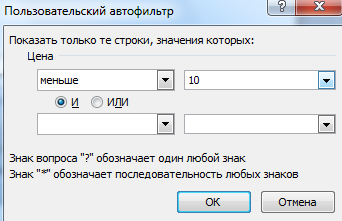

14.Верните отображение всех товаров (Из списка Цена выберите Выделить все).
15.Скопируйте лист Товары и назовите Фильтрация3. Самостоятельно выберите все Кондитерские изделия, Цена которых меньше 12$ (на отдельном листе).

3.Контрольные вопросы
1.Что такое список в Excel 2007?
2. Что относятся к средствам манипуляции данными в списке?
3.Как осуществляется сортировка данных?
4.Как осуществляется фильтрация данных?
4.Список литературы и ссылки на Интернет-ресурсы, содержащие информацию по теме:
http://www.lessons-tva.info/edu/inf-excel/excel.html
Астафьева Н.Е., Гаврилова С.А., Цветкова М.С. Информатика и ИКТ: Практикум для профессий и специальностей технического и социально- экономического профилей / под ред. М.С. Цветковой. - М.: 2014 с. 172-184
Цветкова М.С., Великович Л.С. Информатика и ИКТ: учебник. - М.: 2014 с.232-260
Metod_ukazanija_k_ikt, 2015 ПР19
http://www.lessons-tva.info/edu/e-inf2/m2t2_4.html
metodicheskie_ukazaniia_po_vypolneniiu_prakticheskikh_rabot_obuchaiushchikhsia_po_distsipline_informatika_i_ikt ПР15
Критерий оценивания выполненных практических заданий
Каждое задание оценивается в 5 баллов (максимально), в соответствии с требованиями
Общая оценка выводится по сумме баллов за каждую решенную задачу (5*4=20 баллов)
В общей сумме, выполненная практическая работа может быть оценена от 0 до 100% , и тогда оценка знаний студента будет такова:
«отлично» - 86 – 100%,
«хорошо» - 66 – 85%,
«удовлетворительно» - 45 – 65%,
«неудовлетворительно» - менее 45%.